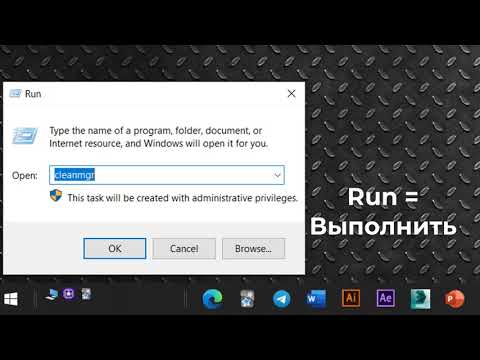Oddiy elektron pochta provayderlaridan foydalanganda Mac Mail -ni o'rnatish juda oson, lekin uni to'g'ri sozlashdan oldin kompaniya elektron pochtasidan foydalanish biroz ma'lumotni talab qilishi mumkin. Mac Mail -da elektron pochta manzilingizni o'rnatishdan oldin, sizda mavjud elektron pochta manzili bo'lishi kerak. Umuman olganda, jarayonni bajarish oson.
Qadamlar
2 -usul 1: Hisob qaydnomasini avtomatik sozlash

Qadam 1. Pochta ishga tushirish
Dockdagi pochta belgisini bosing, bu qush bilan pochta markasi. Bu sizning kompyuteringizda Mail -ni ochishi kerak.

Qadam 2. Pochta hisobini tanlang
Pochtani birinchi marta ochganingizda, siz avtomatik ravishda o'rnatishingiz mumkin bo'lgan umumiy hisoblar ro'yxatini ko'rasiz. Siz iCloud, Microsoft Exchange, Google, Yahoo !, AOL va boshqa elektron pochta qayd yozuvlarini qo'shishingiz mumkin. Avtomatik sozlashni boshlash uchun bitta pochta hisobini tanlang.
Ishingiz tugagach, "Davom etish" tugmasini bosing

Qadam 3. elektron pochta ma'lumotlarni kiriting
Sizni elektron pochta manzili uchun ism, elektron pochta manzili va parol kabi elektron pochta ma'lumotlarini kiritadigan kirish qutisiga olib borishadi. Ma'lumotni kiriting va "O'rnatish" ni bosing.

Qadam 4. elektron pochta xizmatlarini tanlang
Keyingi sahifada siz ushbu elektron pochta qayd hisobidan qaysi xizmatlardan foydalanmoqchi ekanligingiz so'raladi. Ro'yxatda sizning elektron pochta qayd yozuvingizga mos keladigan xizmatlar (taqvim, kontaktlar, xabarlar va eslatmalar kabi) bo'ladi va agar siz Mac Mail bu xizmatlarni import qilishni xohlasangiz, ularni belgilashingiz mumkin.

Qadam 5. O'rnatishni yakunlang
Siz tanlaganingizdan so'ng, "Bajarildi" tugmasini bosing va siz dastur oynasiga o'tasiz. Dastlab, dastur to'ldirilmaydi, lekin boshqa ekranga o'tish yoki uni qayta ochish dasturni to'ldirishga olib keladi.
2 -usul 2: Elektron pochta hisob qaydnomasini qo'lda o'rnatish

Qadam 1. Pochta ishga tushirish
Dockdagi pochta belgisini bosing, bu qush bilan pochta markasi. Bu sizning kompyuteringizda Mail -ni ochishi kerak.

Qadam 2. Pochta hisobini tanlang
Siz iCloud, Microsoft Exchange, Google, Yahoo !, AOL va Boshqa elektron pochta qayd hisobini qo'shishingiz mumkin, lekin agar ilovani birinchi ishga tushirishda sizning elektron pochta qayd yozuvingiz umumiy hisoblarda ko'rsatilmagan bo'lsa, uni qo'lda sozlashingiz kerak bo'ladi.
- Agar siz Mac Mail ilovangiz bilan kompaniya elektron pochta xabarini o'rnatmoqchi bo'lsangiz, bu talab qilinadi.
- Hisoblar ro'yxatining pastki qismida joylashgan "Boshqa elektron pochta manzilini qo'shish" -ni tanlang.

Qadam 3. Yangi elektron pochta qayd yozuvini yaratishni boshlang
"Boshqa elektron pochta manzilini qo'shish" tugmachasini bosish sizni bir nechta hisob variantlari bo'lgan qutiga olib boradi. "Pochta hisobini qo'shish" tugmachasini bosganingizga ishonch hosil qiling va "Yaratish" ni bosing.

Qadam 4. Hisob ma'lumotlarini kiriting
Keyingi sozlash ekrani sizning to'liq ismingiz, elektron pochta manzilingiz va parolingiz kabi kerakli ma'lumotlarni kiritishingizni talab qiladi. Ularni kiriting va "Keyingi" tugmasini bosing.

Qadam 5. Hisob turini tanlang
Endi siz hisob turini tanlashingiz kerak. Bu sizning kompaniyangiz sizga taqdim etishi kerak bo'lgan ma'lumot, shuning uchun bu ma'lumot uchun kompaniyangizning IT bo'limiga murojaat qiling. Shuningdek, siz ushbu sozlash maydoniga kiradigan pochta serverini so'rashingiz kerak bo'ladi.
- Agar siz kompaniyangiz qaysi hisob turini ishlatishini bilsangiz, uning yorlig'ini bosing (IMAP yoki POP), keyin pochta serveriga kiring. Ushbu pochta serveri uchun foydalanuvchi nomingiz va parolingizni kiriting.
- Agar foydalanuvchi nomi va parolni unutgan bo'lsangiz, yordam uchun kompaniyangizning IT bo'limiga murojaat qiling.
- Ma'lumot kiritilgandan so'ng, "Keyingi" tugmasini bosing.

Qadam 6. Hisobni tasdiqlang
Ba'zi hollarda, sizning serveringiz tasdiqlanmaganligini bildiruvchi sertifikat tekshiruvi paydo bo'ladi. Siz bilan shunday bo'ladimi yoki yo'qligini IT -bo'limingizdan so'rang, ular sizga nima qilish kerakligini aytib berishadi.

Qadam 7. Yangi elektron pochta qayd yozuviga ulaning
Endi siz "Ulanish" ni bosishingiz mumkin. Keyingi ekran sizdan chiquvchi pochta serveringiz haqida ma'lumot so'raydi. SMTP serveri ostiga pochta serveringizni, shuningdek foydalanuvchi nomingiz va parolingizni kiriting. "Yaratish" ni bosing.